在数字时代,电脑已经成为我们日常生活和工作中不可或缺的工具。然而,当电脑遇到死机、蓝屏或网络连接等问题时,这可能会对我们的生活和工作带来不小的困扰。本文将为你提供针对这些问题的一些基本解决方法和需要注意的事项。

一、死机问题
死机是电脑运行过程中最为常见的问题之一,表现为电脑突然停止响应任何操作。
解决方法:
强制关机:长按电脑的电源键,强制关闭电脑。等待几秒钟后再重新启动。
检查硬件:确保所有硬件都已插好,没有松动。过热也可能导致死机,所以还需检查电脑的散热系统。
更新驱动程序和操作系统:确保所有的驱动程序和操作系统都是最新的,这可以减少软件冲突导致的死机。
注意事项:
避免同时运行多个资源消耗大的程序,以减少死机的可能性。
定期对电脑进行清理和维护,保持其良好的运行状态。
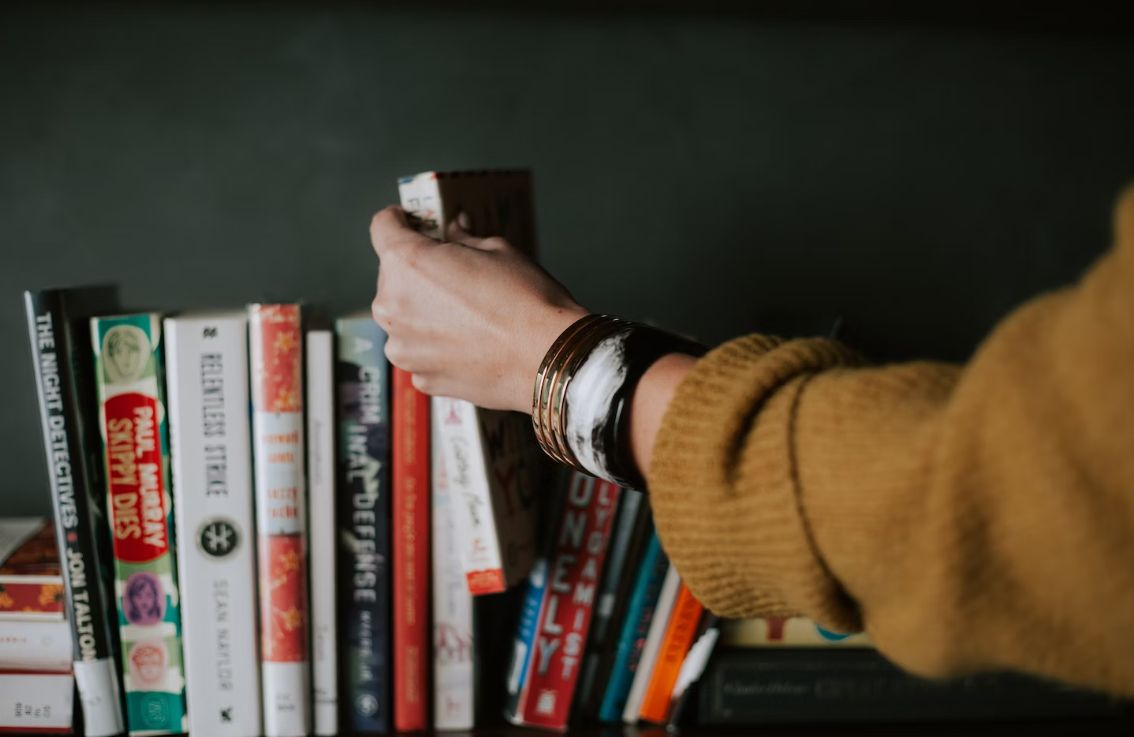
二、蓝屏问题
蓝屏问题,也被称为“蓝屏死机”,通常是由于硬件故障或驱动程序错误导致的。
解决方法:
记录错误代码:当电脑蓝屏时,通常会显示一个错误代码。记下这个代码,可以在网上搜索找到相应的解决方法。
检查硬件:蓝屏问题可能与硬件故障有关,检查并更换有问题的硬件。
更新或回滚驱动程序:驱动程序错误也是导致蓝屏的常见原因。尝试更新驱动程序,如果更新后问题依旧,可以考虑回滚到之前的版本。
注意事项:
不要随意更改系统设置,特别是与硬件相关的设置,这可能会导致蓝屏。
定期备份重要数据,以防蓝屏导致数据丢失。
三、网络连接问题
网络连接问题可能会使我们无法上网或访问网络资源。
解决方法:
检查网络设置:确保网络设置正确,包括IP地址、DNS服务器等。
重启网络设备:重启路由器和电脑,以恢复网络连接可能解决的问题。
更新网络驱动程序:有时,网络驱动程序过时或损坏可能导致连接问题。访问电脑制造商的官方网站,下载并安装最新的网络驱动程序。
检查网络硬件:确保网线插好且没有损坏,检查网卡是否正常工作。如有需要,可以更换网线或网卡。
排查病毒和恶意软件:运行安全软件,进行全盘扫描,确保电脑没有受到病毒或恶意软件的感染。这些恶意程序有时会干扰网络连接。
联系网络服务提供商:如果以上方法都无法解决问题,可能是网络服务提供商的问题。联系他们检查是否存在服务中断或故障。

以上就是我今天的分享啦,希望对你有帮助哦。如果你也喜欢我今天的分享的话,那不如就把这篇文章分享给你的朋友们吧!





















 484
484











 被折叠的 条评论
为什么被折叠?
被折叠的 条评论
为什么被折叠?








